Что означают короткие и длинные гудки при включении компьютера. Компьютер не включается короткие сигналы
Что делать если компьютер издает 4 коротких сигнала при включении
Наверняка вы знаете, что при включении компьютера он издает характерный звук, который может многое нам поведать. Как правило, 1 короткий звуковой сигнал говорит о полной исправности компьютера и готовности его к загрузке.
Однако, что могут означать 4 коротких звуковых сигнала, раздающихся при включении компьютера?
Разным типам BIOS соответствуют разные виды сигналов. Давайте рассмотрим три основных типа BIOS — AMI BIOS, AWARD BIOS, PHOENIX BIOS.
4 коротких сигнала для AMI BIOS – говорят о неисправности системного таймера. А у двух других типов BIOS и вовсе нет такого рода сигналов. Поэтому если при включении компьютера вы услышите 4 коротких сигнала, значит у вас AMI BIOS. Какие пути решения данной проблемы существуют?
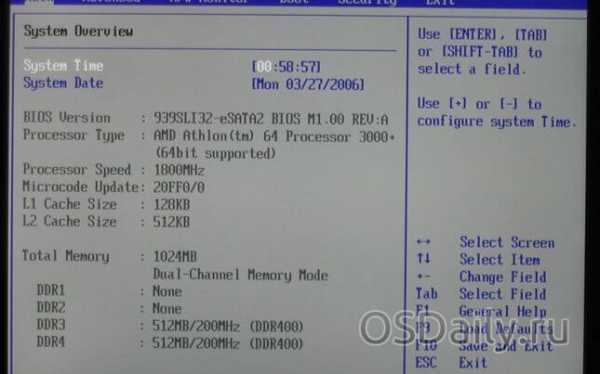
- Поменять батарейку на материнской плате, в виду того что батарейка уже «усажена».

- Достать планки оперативной памяти, очистить их от пыли и потереть обычной карандашной стиркой контакты.
- В общем, избавить системный блок от пыли. Делается это просто: включается пылесос и на небольших оборотах производится избавление компьютера от пыли.
- Внимательно осмотрите конденсаторы – они не должны быть вздуты или окислены.

Как правило, выполнение этих пунктов достаточно, чтобы исправить ошибку системного таймера. Однако бывают варианты выхода из строя комплектующих, а также возможна поломка материнской платы. Для выявления неисправностей, следует продиагностировать компьютер, что лучше сделать в соответствующем сервисе.
AMI BIOS сигналы
- 1 короткий сигнал — проблем не обнаружено;
- 2 коротких — неисправность оперативной памяти;
- 3 коротких — неисправность оперативной памяти;
- 4 коротких — неисправность материнской платы;
- 5 коротких — неисправность центрального процессора;
- 6 коротких — проблема с клавиатурой;
- 7 коротких — неисправность материнской платы;
- 8 коротких — проблема с памятью видеокарты;
- 9 коротких — неисправен BIOS материнской платы;
- 10 коротких — ошибки в микросхеме CMOS материнской платы или села питающая ее батарейка;
- 11 коротких — ошибка кэша материнской платы;
- 1 длинный + 1 короткий — неисправен блок питания;
- 1 длинный + 2 коротких — проблема с видеокартой или разъемами оперативной памяти;
- 1 длинный + 3 коротких — неисправна видеокарта или к разъемам материнской платы подключены неподдерживаемые модули ОЗУ;
- 1 длинный + 4 коротких — нет видеокарты;
- 1 длинный + 8 коротких — неисправна видеокарта или к ней не подключен монитор;
- 3 длинных — неисправен один или несколько модулей оперативной памяти;
- 5 коротких + 1 длинный — отсутствует оперативная память или модули ОЗУ установлены не правильно;
- Постоянный звуковой сигнал — компьютер перегрелся, возникли проблемы с оперативной памятью или блоком питания.
Вконтакте
Google+
- 5
- 4
- 3
- 2
- 1
osdaily.ru
Что означают короткие и длинные гудки при включении компьютера
Здравствуйте, Сергей! Для понимания того, какая неисправность имеет место быть на вашем компьютере, советую вам ознакомиться с нижеследующей информацией.
Звуковые сигналы BIOS при включении компьютера
Итак, если ваш компьютер не включается, и вы не знаете что делать, то первое, что можно предпринять - это прослушать звуковые сигналы при включении питания. Звуковые сигналы издает динамик. А заставляет их издавать первичная процедура тестирования POST (Power on Self Test). Каждый звуковой сигнал имеет свое назначение, поэтому если в ходе тестирования обнаружатся ошибки, то система Вам скажет об этом. Когда ошибок нет, она тоже издает один короткий сигнал.
Например, вы можете услышать такой сигнал при включении компьютера, - один длинный и один короткий. Для AWARD BIOS это будет означать проблемы с оперативной памятью. Предположим, что у нас есть звуковой сигнал. Что с ним теперь делать? Теперь нужно посмотреть в таблицу сигналов BIOS и определить по ней проблему. Для разных производителей разные звуковые сигналы и соответственно разные таблицы символов. В самом низу я приведу две таблицы для самых популярных производителей AWARD и AMI (American Megatrends Inc.).
А сейчас хотелось бы понять какую таблицу выбрать нам? Возможно, Вам не обязательно это делать, т.к. звуковые сигналы сильно различаются, поэтому попробуйте обратиться сразу к таблицам. Но если все же Вы решили проделать полный путь, то теперь нам нужно опеределить производителя BIOS, который поставляется с Вашей материнской платой. Я пытался найти BIOS, разглядывая наклейки на материнской плате. Микросхемы сейчас такие мелкие делают, что на них трудно что-то увидеть, поэтому я пошел други путем, и Вам советую. Я нашел маркировку самой материнской платы, также разглядывая надписи, благо это пишут крупным текстом, вот она - GA EP43-DS3L. Ввел в Яндекс этот номер и получил несколько ссылок. На одной из них я нашел спецификацию системной платы, и тут я увидел то, что я искал - Award BIOS. Все, можно смотреть таблицу сигналов.
Посмотрели таблицу, определили, что у вас проблемы с видео картой. И что дальше. Попробуйте затолкать видео карту в слот, возможно, она просто выскочила. Со мной так и было в первый раз, переносил компьютер с одного места на другое и нечаянно уронил. Включил - не работает, думал, сломал, оказалось видеокарта выскочила немного. Вставил на место - заработало. Успехов Вам! Не нужно тратить деньги на то, что Вы можете сделать сами. Но если Вы решили, то я к Вашим услугам.
Есть еще один способ определить производителя BIOS - это зайти в BIOS. Чтобы туда попасть нужно нажать клавишу Del после включения компьютера (предложение сделать это появляется в низу экрана). Когда вы попадете в BIOS, то вверху или внизу экрана увидите производителя: Phoenix - Award BIOS CMOS Setup Utility или American Megatrends Inc. Все просто, но делать это нужно когда компьютер еще работает, иначе все же придется искать наклейку.
Таблицы звуковых сигналов BIOS
AWARD BIOS
Один короткий – ошибок в компьютере не обнаружено.
Два коротких – обнаружены незначительные ошибки. Зачастую это ошибки с CMOS Setup или с системной платой.
Три длинных – ошибка контроллера клавиатуры.
Один длинный + один короткий – проблемы с оперативной памятью.
Один длинный + два коротких – проблема с видеокартой.
Один длинный + три коротких – проверьте соединение клавиатуры с материнской платой.
Один длинный + девять коротких – ошибка чтения данных из микросхемы постоянной памяти.
Один длинный повторяющийся сигнал – неправильно установлены модули памяти.
Один короткий повторяющийся сигнал – неисправен блок питания.
Непрерывный сигнал – неисправен блок питания.
AMI BIOS
Два коротких – ошибка четности ОЗУ.
Три коротких – ошибка в первых 64 Кб ОЗУ.
Четыре коротких – неисправен системный таймер.
Пять коротких – неисправен процессор.
Шесть коротких – неисправен контроллера клавиатуры.
Семь коротких – неисправна системная плата.
Восемь коротких – неисправна память видеокарты.
Девять коротких – ошибка контрольной суммы BIOS.
Десять коротких – невозможна запись в CMOS.
Одиннадцать коротких – неисправен кэш на системной плате.
Один длинный + два коротких – проблема с видеокартой.
Один длинный + три коротких – проблема с видеокартой.
Один длинный + восемь коротких – не подключен монитор.
BIOS не может решить выявленную проблему самостоятельно, но может предупредить и направить к верному решению возникших неполадок.
Дополнительно по теме: nsk-aibolit.ruwww.domotvetov.ru
Почему процессор пищит и не включается. Компьютер пищит и не включается – cигналы BIOS.
Каждый из нас при включении компьютера слышал характерный писк, который он издаёт в самом начале загрузки. Как правило, все мы слышим только однократный сигнал. Почему? Он обозначает, что с ПК всё в порядке.
Такое явление имеет название POST-сигналов BIOS, они созданы для уведомления пользователя о том, что происходит с компьютером. Поэтому если что-то пойдёт не так, то вы услышите не один, а несколько характерных писков, издаваемых встроенным динамиком системного блока.
Оказывается, каждая комбинация таких «писков» имеет своё значение и напрямую свидетельствует о том, что не так с вашей техникой. Поэтому если вы столкнулись с тем, что компьютер пищит при включении, и делает это не так, как всегда - не паникуйте.
BIOS с помощью POST-сигналов информирует пользователя о состоянии персонального компьютера
Нижеприведённая информация поможет понять, что произошло, и какую деталь нужно проверить для восстановления работоспособности устройства .
От того, какой фирмы у вас стоит система BIOS , напрямую зависит то, как пищит компьютер. Если вы не знаете о названии производителя, эта информация доступна на первом же экране во время включения - как правило, это марка AMI, Award, или Phoenix. В крайне случае, название можно увидеть, непосредственно зайдя в само меню BIOS.
Итак, если вы знаете, от какого производителя у вас BIOS, давайте перейдём к расшифровке издаваемых комплектующей звуков и узнаем, сколько раз он пищит в той или иной ситуации.
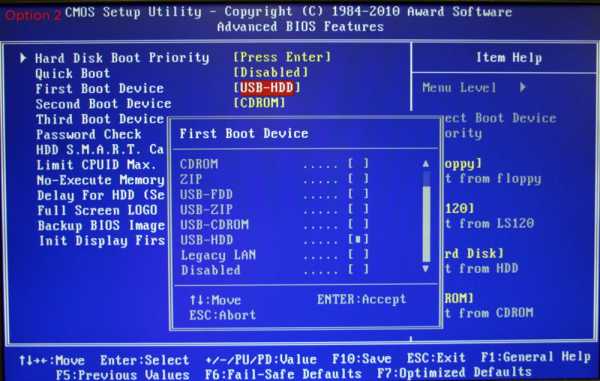
Что значат звуки, если у меня BIOS от AMI?
Когда включается ПК, вы можете услышать такие звуки:
Короткие:
- 1 - всё в норме.
- 2 - вы не выключили принтер/сканер или возникла ошибка чётности RAM.
- 3 - ошибка первых 64 КБ RAM.
- 4 - вам нужно установить время в BIOS или самой системе Windows.
- 5 - неполадки процессора.
- 6 - неполадки в работе средства ввода.
- 7 - неполадки материнской картой.
- 8 - проблемы в памяти видеоадаптера.
- 9 - контрольная сумма BIOS неправильная.
- 10 - проблемы с записью в CMOS
- 11 - кэш, находящийся на системной плате, содержит ошибки.
Комбинации длинных и коротких звуков:
- 1 длинный, 1 короткий - неполадки в блоке питания.
- 1/2 - ошибка видеоадаптера Mono-CGA.
- 1/3 - неполадка видеокарты EGA-VGA.
- 1/4 - видеокарта отсутствует.
- 1/8 - видеокарта либо дисплей не подключены.
Другие значения:
- Когда слышите три длинных писка - текст оперативной памяти был завершён некорректно. Её нужно переустановить, если не помогло - заменить.
- Компьютер пищит короткими сигналами и не включается, такая ситуация продолжается беспрерывно? Проверьте блок питания - он не работает либо ПК перегрелся. Хотя, часто одна причина напрямую связана с другой, так что, скорее всего, вам придётся заменить эту деталь, дабы избежать поломки техники.
- Если системный блок молчит, экран не горит, значит, поломался процессор или, в лучшем случае отошла его контактная ножка - сначала проверьте её, а уж тогда бегите покупать новую составляющую, ведь она стоит немало.
Расшифровка POST комбинаций системы Phoenix
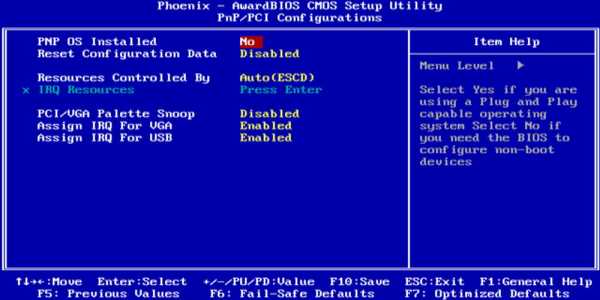
У этого производителя во время включения звуки подаются несколько раз в комбинации из трёх сигналов, между ними есть паузы. Поэтому мы подадим расшифровку в таком виде - например, 1.1.2 означает один сигнал, пауза, ещё один, пауза, два сигнала.
| 1.1.2 | Ошибка при тестировании процессора/он неисправен/замените деталь | |||
| 1.1.3 | Ошибка записи или чтения данных памяти CMOS | |||
| 1.1.4 | Ошибка при подсчёте контрольной суммы BIOS | |||
| 1.2.1/1.4.1 | Ошибка инициализации | Материнской платы | ||
| 1.2.2/1.2.3 | Контроллера DMA | |||
| 1.3.1 | Схемы регенерации оперативной памяти | |||
| 1.3.3/1.3.4 | ||||
| 1.4.2 | Оперативной памяти | |||
| 1.4.3 | Системного драйвера | |||
| 1.4.4 | Ошибка чтения или записи одного из портов ввода или вывода | |||
| 2.1.1 | Ошибка при чтении или записи бита первых 64 КБ ОЗУ | 0-го бита | ||
| 2.1.2 | 1-го, | |||
| 2.1.3 | 2-го, | |||
| 2.1.4 | 3-го, | |||
| 2.2.1 | 4-го, | |||
| 2.2.2 | 5-го, | |||
| 2.2.3 | 6-го, | |||
| 2.2.4 | 7-го, | |||
| 2.3.1 | 8-го, | |||
| 2.3.2 | 9-го, | |||
| 2.3.3 | 10-го, | |||
| 2.3.4 | 11-го, | |||
| 2.4.1 | 12-го, | |||
| 2.4.2 | 13-го, | |||
| 2.4.3 | 14-го, | |||
| 2.4.4 | 15-го бита | |||
| 3.1.1 | Ошибка инициализации | Первого канала DMA | ||
| 3.1.2/3.1.4 | Второго канала DMA | |||
| 3.2.4 | Контроллера клавиатуры | |||
| 3.3.4 | Видеопамяти | |||
| 3.4.1 | Серьёзные трудности при обращении к монитору | |||
| 3.4.2 | Ошибка | инициализации BIOS видеоплаты | ||
| 4.2.1 | инициализации таймера системы | |||
| 4.2.2 | Тестирование завершено | |||
| 4.2.3 | Ошибка инициализации контроллера клавиатуры | |||
| 4.2.4 | Критическая ошибка при переходе в защищённый режим центрального процессора | |||
| 4.3.1 | Ошибка инициализации | Оперативной памяти | ||
| 4.3.2 | Первого таймера | |||
| 4.3.3 | Второго таймера | |||
| 4.4.1 | Одного из последовательного портов | |||
| 4.4.2 | Параллельного порта | |||
| 4.4.3 | Математического сопроцессора | |||
Ещё, бесконечные длинные звуки дают понять, что поломалась материнская карта, а когда громкие и тихие POST сигналы чередуются схожим образом с сиреной, это свидетельствует о выходе из строя видеокарты. В ситуации, когда компьютер пищит постоянно, следует проверить кулер CPU - его нет, или он поломался.
Значения звуков в Award BIOS
Здесь будет не так много расшифровок. Основные POST сигналы BIOS, которые можно услышать в системе от этого производителя, следующие:
- 2 коротких «писка» не страшны, ведь они означают небольшие неполадки. Как правило, после них вам будет предложено воспользоваться приложением CMOS Setup Utility для устранения всех неурядиц. Ещё советуем проверить, хорошо ли прикреплён к материнской плате жёсткий диск.
- Длинные сигналы, которые звучат три раза, говорят о проблемах со средством ввода.
- Комбинации:
- Длинный и короткий звук уведомляют об ошибке оперативной памяти.
- Длинный и два коротких сигнала обозначают проблему в видеокарте, прибавляется ещё один короткий звук - в видеопамяти.
- Если прозвучал длинный, а за ним целых девять коротких сигналов - есть проблема в чтении данных из ПЗУ.
- Повторы коротких писков говорят о некорректной работе блока питания либо ОЗУ.
- Повторы длинных звуков при включении значат проблемы с ОЗУ.
- Если частоты меняются с высоких на низкие ноты, возникла неполадка в процессоре.
- Непрерывный писк обозначает непорядок с блоком питания.

Вот мы и узнали, как делается расшифровка звуковых сигналов BIOS. Используйте эти данные, чтобы всегда иметь возможность понять, что творится с компьютером и какую деталь нужно проверить, отремонтировать или вовсе заменить. Как видите, техника достаточно умна, чтобы самостоятельно дать вам сигнал о том, какая составляющая вышла из строя, и такие подсказки однозначно пригодятся для оперативного решения проблемы.
Очень часто пользователи встречаются из проблемой когда при включении компьютера, экран не включается, а биос не пищит. Такие неудобства возникают чаще всего после вашего вмешательства во внутрь системного блока либо от старости вашего электронного друга.
Уже раза три встречался с этой проблемой. И во всех случаях проблемы были с видеокартой.
1. Первым делом, просто отключите кабель что идет от монитора к видеокарте вашего компьютера. Если наблюдается надпись "Нет сигнала ". Значит монитор исправен. Идем дальше.2. Для начало, выключите компьютер от сети. И откройте крышку системного блока. На всякий случай сразу снимите батарейку что находиться на материнской плате, она большая вы ее заметите. Также снимите все планки оперативной памяти. Поменяйте их местами либо по очереди подключайте.

iuni.ru
Компьютер пищит короткими сигналами и не включается. Что делать?
1.) Один короткий сигнал — тестирование завершилось успешно, загрузка продол- жается (некоторые системы при этом не подают никаких звуковых сигналов). 2.) Звука нет, отсутствует изображение на экране — неисправен процессор или блок питания. 3.) Один длинный непрерывный сигнал — неисправен блок питания. 4.) Два коротких сигнала — обнаружены незначительные ошибки, необходимо внести изменения в настройки параметров BIOS для систем компании Award; ошибка четности памяти для систем от AMI. 5.) Три длинных сигнала — ошибка контроллера клавиатуры. 6.) Три коротких сигнала — ошибка работы нижней памяти. 7.) Один длинный и один короткий сигнал — неверно работает оперативная память. 8.) Один длинный и два коротких сигнала — неверно работает видеоадаптер. 9.) Один длинный и три коротких сигнала — ошибка видеосистемы (не подклю- чен монитор или не работает видеоадаптер) для AMI BIOS, ошибка видеосис- темы или проблемы с контроллером клавиатуры для Award BIOS. 10.) Один длинный и восемь коротких сигналов — ошибка видеосистемы: не под- ключен монитор, не работает видеоадаптер и т. д. 11.) Один длинный и девять коротких сигналов — ошибка считывания данных BIOS. 12.) Четыре коротких сигнала — не работает системный таймер. 13.) Пять коротких сигналов — неверно работает процессор. 14.) Шесть коротких сигналов — неисправен контроллер клавиатуры. 15.) Семь коротких сигналов — проблемы с материнской платой. 16.) Глава 1. Общие сведения о BIOS 17.) Восемь коротких сигналов — неверно работает видеопамять. 18.) Девять коротких сигналов - ошибка контрольной суммы при проверке содер- жимого BIOS; обычно вызывает сброс параметров BIOS, после чего можно вой- ти в программу их настройки и продолжить работу. 19.) Десять коротких сигналов - ошибка записи данных в микросхему CMOS. 20.) Одиннадцать коротких сигналов - неверно работает внешняя кэш-память. 21.) Повторяющиеся длинные гудки — неисправен или неверно подключен модуль оперативной памяти. 22.) Повторяющиеся короткие гудки — неверно работает блок питания.
Смотря как пищит, может проц полетел, может оперативка
пик-пик-пииииииик-пиииик!!!! Так примерно? Мож пить хочет?
у коротких сигналов есть своя последовательность ... вам нужно посчитать количество сигналов в серии
Ничего. Тащи в сервис.
считай писки и тут смотри в зависимости от биоса в чем проблема <a rel="nofollow" href="http://pk-help.com/workstation/pisk-pisk-comp" target="_blank">http://pk-help.com/workstation/pisk-pisk-comp</a>
проц умереть не мог на материнской плате северный мост точно жив проблема или в видеокарте или в оперативной памяте
Смотрите тут <a rel="nofollow" href="http://www.allmbs.ru/bios-01.html" target="_blank">http://www.allmbs.ru/bios-01.html</a>
Скорее всего проблемы с оперативной памятью. На всякий случай выньте планки и почистите контакты стёркой. Можно переставить планки в другие слоты (если есть свободные).
Если именно так, как ты указала выше 7 коротких. То пиздетс твоей матплате
У меня писк обычно при проблемах с видеокартой...
Почему компьютер при включении «пищит» и что такое Bios сигналы Со временем любая техника дает сбои, ну и компьютер конечно не исключение. Пользователь, который работает за компьютером не первый год, знает, что при аппаратном или программном сбое компьютер может отказаться работать. Например, когда компьютер пищит и не включается, издавая непонятные сигналы для пользователя, не доходя до загрузки Windows. Сначала давайте поясню, почему пищит компьютер при включении. Вы должны понять, что писки издает динамик, который находится в системном блоке. И если вы не знаете, почему пищит системный блок, то чуть ниже я покажу таблицу, по которой вы сможете увидеть причины этого. Компьютер может пищать по-разному, издавать один протяженный, два коротких, три коротких или даже повторять 7 раз подряд короткие сигналы и т. д. Для определения, что обозначают эти сигналы, нам помогут таблицы звуковых сигналов для разных типов Bios. Bios располагается на материнской плате, которая находится в системном блоке. BIOS сигналы При включении компьютера, когда появляется черный экран, идет проверка подключенного оборудования к компьютеру. Если всё оборудование находятся в рабочем состоянии и правильно подключено, то происходит загрузка Windows. В случае если у вас компьютер откажется загружаться, то эта статья поможет определить, какое оборудование компьютера вышло из строя. После того когда вы поймете по пискам, почему пищит компьютер, надо одолжить у вашего товарища эту деталь и попробовать включить ваш компьютер используя деталь из чужого компьютера. Давайте повторим наши действия, если не запускается компьютер и пищит. Вам надо включить компьютер и посчитать, сколько писков издает динамик. Смотрите версию вашего Bios-а при загрузке компьютера. Ищите надпись, Bios version или что-то в этом духе. Обычно надпись располагается в самом верху. Находите в таблице версию вашего BIOS и количество сигналов. Далее находите эту деталь, подключаете к компьютеру и включаете его. Если компьютер включился, писков нет, то вы почти на 90 процентов решили проблему. Осталось найти или купить деталь, чтобы отдать деталь человеку, у которого вы её взяли. Думаю, вам понятно, потому что излагался как можно доступнее. Примечание: сигналы бывают короткие, а так же длинные. IBM BIOS Количество звуковых сигналовОписание 1 короткийУспешная загрузка 1 сигнал и пустой экранНеисправна видеосистема 2 короткихНеисправна видеосистема (не подключен монитор) 3 длинныхНеисправна материнская плата (ошибка контроллера клавиатуры) 1 длинный, 1 короткийНеисправна материнская плата 1 длинный, 2 короткихНеисправна видеосистема (Mono/CGA) 1 длинный, 3 короткихНеисправна видеосистема (EGA/VGA) Повторяющийся короткийНеисправности связаны с блок питанием или материнской платой НепрерывныйПроблемы с блоком питания или материнской платой ОтсутствуетНеисправны блок питания, материнская плата или динамик Award BIOS Количество звуковых сигналовОписание 1 короткийУспешная загрузка 2 короткихОбнаружены незначительные ошибки. На экране монитора появляется предложение войти в программу CMOS Setup Utility и исправить ситуацию. Проверьте надежность крепления шлейф. Если проверили шлейфа и не помогло, то необходимо из заменить 3 длинныхОшибка контроллера клавиатуры 1 короткий, 1 длинныйОшибка оперативной памяти 1 длинный, 2 короткихОшибка видео карты 1 длинный, 3 короткихОшибка видеопамяти 1 длинный, 9 короткихОшибка при чтении из ПЗУ Повторяющийся короткийПроблема блок питания. Проблемы с ОЗУ Повторяющийся длинныйПроблемы с ОЗУ Повторяющаяся высокая-низкая частотаПроблемы с CPU НепрерывныйПроблема блок питания AMI BIOS Количество звуковых сигналовОписание 1 короткийУспешная загрузка 1 длинный, 1 короткийПроблемы с блок питанием
touch.otvet.mail.ru
- Перенос sql базы на другой sql server

- Роли сервера

- Установка oracle 11g windows 7 x64

- Как сделать компьютер быстрее и мощнее

- 2 ip скорость интернета

- Как подключить компьютер и телевизор к интернету через один кабель

- Линукс минт как обновить

- Как обновить устаревший плагин adobe flash player

- Мою страницу в одноклассниках заблокировали что делать
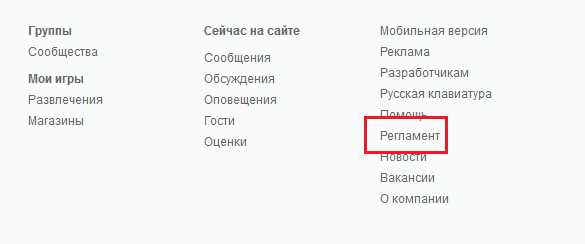
- Как отключить сенсорную панель на ноутбуке виндовс 10

- Базы данных dump

